
Steams musikspelare låter dig lägga till en MP3-fil som är lagrad på din dator till ett lokalt musikbibliotek och spela upp det - inom eller utanför ett spel, med en kontroller eller tangentbord och mus. Detta skulle vara särskilt användbart på en Ångmaskin eller vardagsrums-spel-PC i Storbildsläge .
Detta fungerar i Steam på Windows, Mac, Linux och Steam OS. Du kan lägga till musik och spela upp den antingen från skrivbordsgränssnittet eller via Big Picture Mode.
Lägg till ditt musikbibliotek från skrivbordet
RELATERAD: Så här gör du din Windows-speldator automatiskt starta till stort bildläge (som en ångmaskin)
För att komma igång, klicka på "Steam" -menyn i Steam och välj "Settings". Klicka över till fliken "Musik" i fönstret Inställningar.
Klicka på knappen "Lägg till" och lägg till en eller flera kataloger på din dator som innehåller musikfiler. Som standard genomsöker Steam automatiskt sin egen katalog för ljudspår och ditt användarkontos "Music" -katalog. Klicka på "Skanna nu" för att Steam ska upptäcka musiken när du är klar.
Om du regelbundet lägger till nya musikfiler i ditt bibliotek klickar du på kryssrutan ”Skanna vid start” och Steam genomsöker automatiskt ditt bibliotek för ny musik när du laddar det. Du måste antingen starta om Steam med alternativet aktiverat eller besöka det här fönstret och klicka på "Skanna nu" för att hitta ny musik.
Du kan också justera andra alternativ från det här fönstret. Du kan till exempel låta Steam automatiskt pausa musik när du startar ett program och styra om det pausas automatiskt medan du röstchattar i Steam. Du kan också välja om du vill se ett meddelande när spåret ändras.
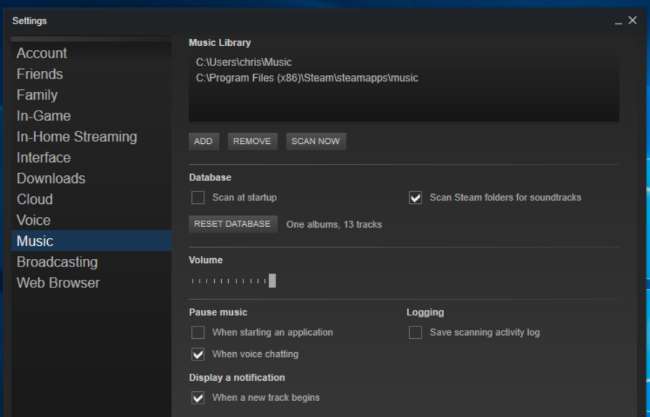
Spela musik från skrivbordet
För att se ditt musikbibliotek kan du besöka fliken "Bibliotek" i Steam, klicka på etiketten till höger om sökrutan och välja "Musik" för att visa ditt musikbibliotek istället för ditt spelbibliotek. Du kan också klicka på Visa> Musikinformation för att se ditt musikbibliotek.
Om du har några spel som innehåller ljudspår installerade kan du se lite musik här även om du inte har tillhandahållit någon av din egen musik än.
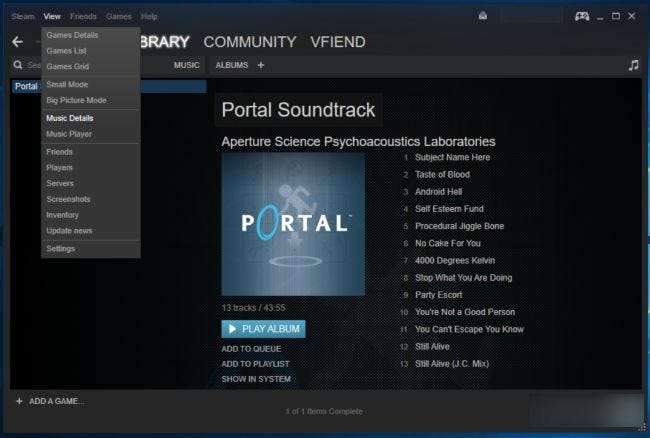
Börja spela upp musik från ditt bibliotek så visas musikspelaren. Du kan också välja Visa> Musikspelare för att öppna den.

Naturligtvis är den här funktionen särskilt användbar eftersom du kan styra musikuppspelning inifrån spel utan Alt + Tabbing. Trots allt, Alt + Tab kan orsaka problem med många spel .
För att göra detta, öppna Steam-överlägget i ett spel. Standardgenvägen för detta är Skift + Tab. Du kan anpassa genvägen inifrån Steam genom att klicka på Steam> Inställningar, välja "In-Game" i inställningsfönstret och tillhandahålla en ny genväg här.
Längst ned på skärmen ser du länken "Musik". Detta öppnar musikspelaren i överlägget och låter dig styra uppspelningen. Tryck bara på genvägen för överlägg igen - Skift + Tab som standard - för att snabbt stänga överlägget och komma tillbaka till spelet.
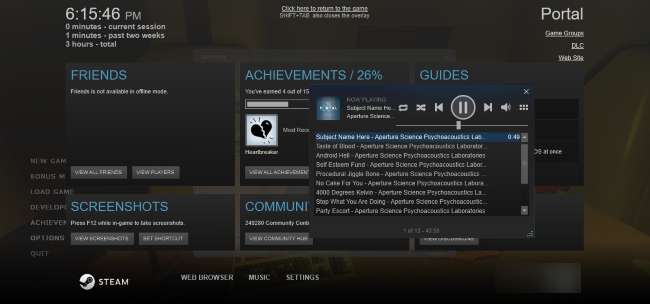
Lägg till ditt musikbibliotek från Big Picture Mode
Du kan göra samma sak från Big Picture Mode. Dessa inställningar delas, så om du redan har ställt in detta på skrivbordet behöver du inte ställa in det separat i Big Picture Mode.
Men om du har en ångmaskin eller bara en vardagsrumsdator som kör ånga, kommer Big Picture Mode att låta dig ställa in den här funktionen och styra uppspelningen med bara en kontroller.
I Stort bildläge - starta det genom att klicka på kontrollerikonen längst upp till höger på skrivbordet om du är i skrivbordsläge - använd din kontroller eller mus för att välja den kugghjulsformade inställningsikonen längst upp till höger på skärm.
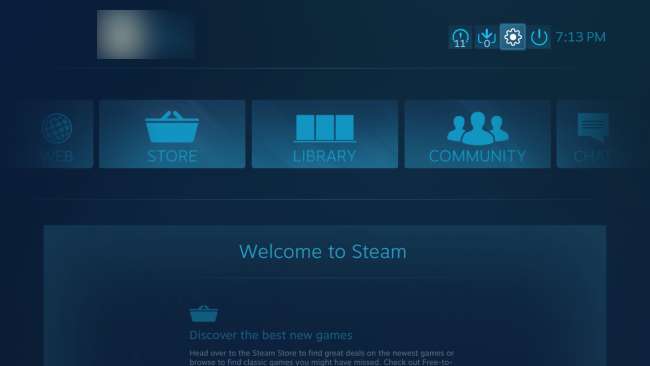
Välj “Musik” under Ljud på inställningsskärmen.

Den här skärmen ger samma alternativ för att konfigurera ditt musikbibliotek. För att lägga till nya mappar som innehåller musik, välj “Ställ in musikbibliotek” och lägg till mapparna i dialogrutan som visas.
Om du har en ångmaskin och inte vill röra med filsystemet bör du bara kunna lägga lite musik på en USB-flashenhet eller extern hårddisk och ansluta den till din ångmaskin. Välj sedan enheten från det här fönstret. Detta skulle fungera på alla datorer för att möjliggöra åtkomst till musik lagrad på en flyttbar enhet, naturligtvis.
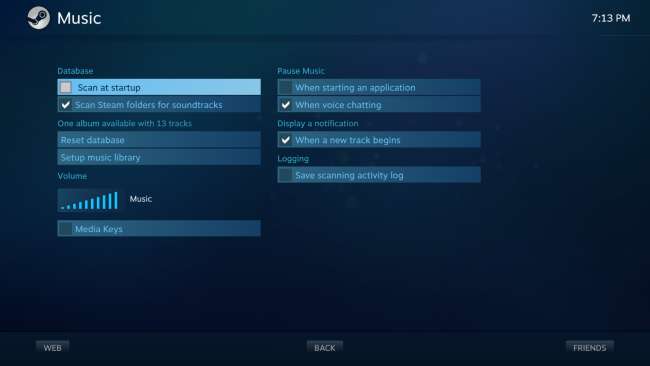
Spela musik från Big Picture Mode
Musikspelaren fungerar på samma sätt i Big Picture Mode. För att komma åt den, besök avsnittet "Bibliotek" och välj kategorin "Lokal musik" till vänster.
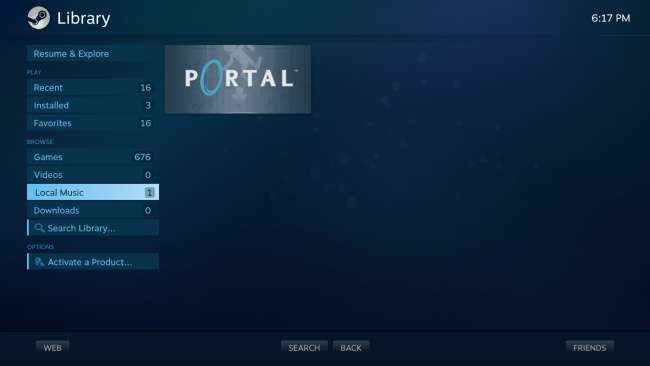
Du ser en lista med miniatyrbilder över alla album som är tillgängliga på din dator. Välj ett album så kan du spela hela albumet eller en enda låt från det.
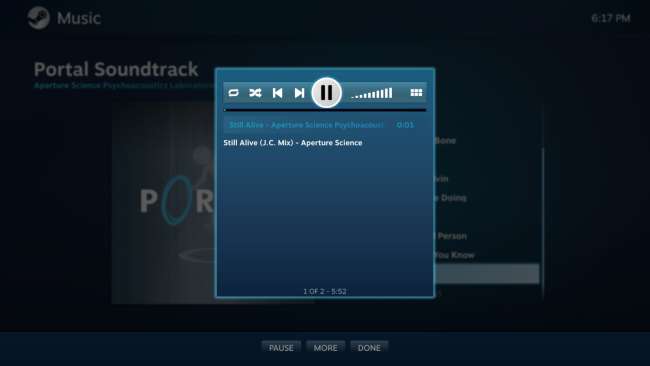
När du gör det kommer Steam Music Player att visas. Medan du spelar musik finns det en musiknotknapp längst upp till höger på huvudskärmen som låter dig snabbt dra upp musikspelaren.
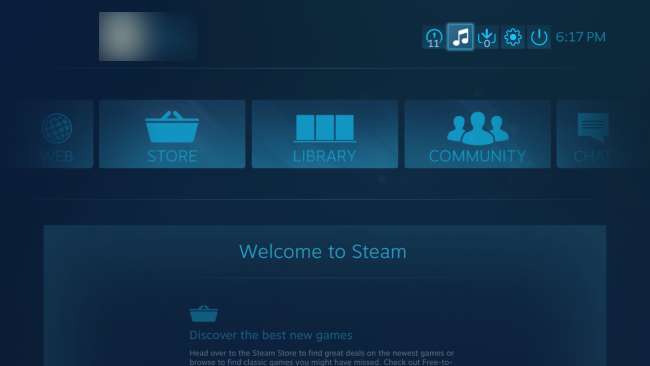
Medan du är i ett spel kan du dra upp Steam Overlay - med kortkommandot, genom att trycka på Steam-knappen på en Steam Controller eller genom att trycka på Xbox-knappen i mitten av en Xbox Controller. Du ser rutan "Spelas nu" med musiken som spelas för närvarande. Välj den för att öppna musikspelaren.
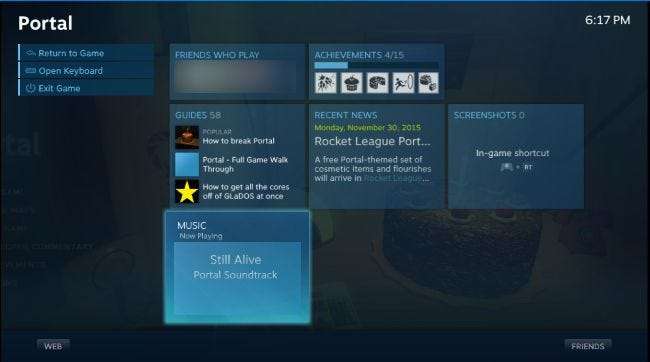
Den här funktionen är lite grundläggande, men Valve kan förbättra den i framtiden. Möjligheter inkluderar integration med Spotify, Pandora och andra streamingtjänster för musik. Valve kommer förhoppningsvis också att ge stöd för mer än bara MP3-filer i framtiden.







